2.2 视图模式
视图模式实际是文档的显示方式。不同的视图模式对应于不同的编辑目的,从而突出显示文档的某些内容。Word2003中提供了普通视图、页面视图、大纲视图、文档结构图视图、Web版式视图和阅读版式视图。正确采用视图方式可极大的提高工作效率。
在工作窗口的左下角有视图切换的按钮,同时也显示当前的视图状态。
1.普通视图
普通视图主要用于文档的文本输入与编辑。此视图布局较为简单,只显示字体、字号、字型、段落缩进、行间距等基本文本格式,而图形对象、页眉页脚、背景以及未设置为嵌入型的图片等,均不显示。如图7。
普通视图下,分页的标志为一虚线,分节标志为红色虚线,文档内容显示连续,便于阅读。
由于显示内容简单,因此在重新分页、屏幕刷新和滚动时,速度较快,适合于输入和编辑文本信息,以及只设置简单的文档格式时使用。
2.页面视图
页面视图可以说是最常用的一种视图方式。页面视图是按照文档的打印效果显示文档的,即“所见即所得”(What you see is what you get)的效果。
页面视图下可直接看到文档的外观、图形、文字、页眉页脚、脚注尾注、多栏排版等所有可以打印输出的内容。页面视图下水平与垂直标尺可同时显示,并对所有显示内容均可进行编辑。如图8所示。
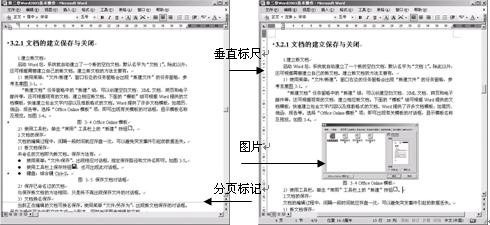
图7 普通视图 图8 页面视图
3.大纲视图
大纲视图显示的重点是文档的结构。在进行长文档编辑时,大纲视图是最好的工具。大纲视图下便于查看和调整文档的各级标题、章节目录以及层次结构。
大纲视图下文档的显示通过段落前的附加标记区别正文和标题。正文的标记为小方块,标题的标记为加号或减号,加号的标题表示此标题下还有下级标题,文字下方有虚线的标题表示此标题下有隐藏的内容。如图9所示。

图9 大纲视图

图10 Web版式
4.Web版式
Web版式主要用于编辑Web页。Web版式下编辑窗口将显示文档的Web布局视图,显示的方式与浏览器打开该页面的效果一样。此时的编辑区最大,并自动根据窗口大小换行,而不是根据打印效果显示。此视图通常用来制作网页。如图10所示。
5.阅读版式
阅读版式类似于打印预览,可将文档的真实页面按打印效果演示,同时菜单下方的工具栏将以阅读版式的相关工具栏为主,可单页或多页显示。如图11所示。

图11 多页显示的阅读版式
6.文档结构图
文档结构图是位于文档左边的一个垂直窗格,以树状结构列出了文档的所有标题。它可与其他视图结合起来显示。只有被设置为标题样式的文本才可显示在结构图中。通过结构图的树状结构,可将光标迅速的定位到所选定的标题内容上,为编辑有多层标题的文档提供了方便。如图12所示。

图12 带有文档结构图的页面视图